Fügen Sie Smartsheet-Elemente und externe Inhalte hinzu, um Ihre Sammlung zu personalisieren.
USM Content
Elemente zu Ihrer Sammlung hinzufügen
- Öffnen Sie den Bereich für Arbeitsbereiche.
- Wählen Sie die Sammlung aus, der Sie Elemente hinzufügen möchten, oder erstellen Sie eine neue.
- Wählen Sie +Zu Sammlung hinzufügen aus.
Brandfolder Image
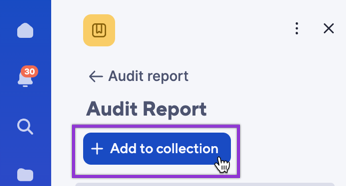
- Wählen Sie Sheets, Berichte, Dashboards und weitere Elemente über den Tab Smartsheet-Inhalte und externe Inhalte über den Tab Links aus.
Brandfolder Image
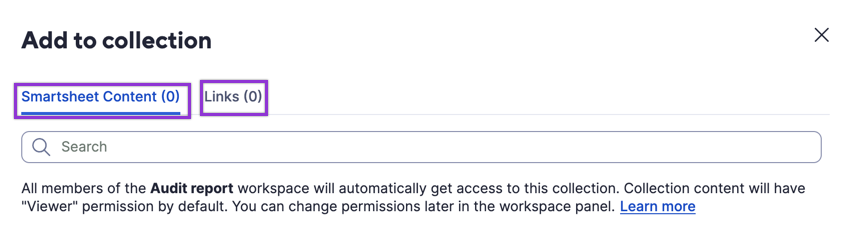
Fügen Sie über den Tab Smartsheet-Inhalte dynamische Ansichten hinzu.
Wenn Sie mit der Auswahl der Elemente für Ihre Sammlung fertig sind, wählen Sie Hinzufügen aus.
Sie können mehrere Dateien gleichzeitig auswählen. Wählen Sie auf den einzelnen Tabs die gewünschten Elemente aus und fügen Sie sie dann mit Hinzufügen Ihrer Sammlung hinzu.
Welche externen Inhalte kann ich meiner Sammlung hinzufügen?
Im Tab Links können Sie Ihrer Sammlung externe Elemente hinzufügen, z. B. die folgenden:
- Figma
- Google Docs
- Google Tabellen
- Google Präsentationen
- Lucidspark
- Miro
- Power BI
- MS PowerPoint Online
- MS Tabellen Online
- MS Word Online
- SharePoint
- Tableau
- Vimeo
- YouTube